Sind Sie ein Crunchyroll Beta-Benutzer, der Probleme mit dem lästigen Problem mit dem schwarzen Bildschirm von Crunchyroll hatte? Haben Sie es satt, Ihre Lieblings-Anime-Episoden zu verpassen und sich zu fragen, was das Problem ist? Wir sind für Sie da, also hören Sie auf zu suchen!
In diesem Beitrag zeigen wir Ihnen Schritt für Schritt, wie Sie das Problem mit dem schwarzen Bildschirm von Crunchyroll lösen, damit Sie Ihren Lieblingsanime weiterhin ohne Unterbrechung ansehen können. Aber lassen Sie uns zunächst die Grundursachen des Problems untersuchen und wie sie sich auf Ihr Seherlebnis auswirken, bevor wir zu einer Lösung übergehen.

Schwarzer Crunchyroll-Bildschirm: Mögliche Gründe
Es gibt mehrere mögliche Ursachen für schwarze Bildschirme bei der Verwendung von Crunchyroll Beta. Die häufigsten Ursachen für dieses Problem werden zusammen mit einigen möglichen Lösungen untersucht.
Einer der häufigsten Gründe für einen schwarzen Crunchyroll Beta-Bildschirm ist ein veralteter oder nicht übereinstimmender Grafikkartentreiber. Wenn Ihr Grafikkartentreiber alt oder nicht mit Crunchyroll Beta kompatibel ist, können Probleme wie ein schwarzer Bildschirm auftreten.
Um dieses Problem zu beheben, versuchen Sie, den Treiber Ihrer Grafikkarte auf die neueste Version zu aktualisieren oder prüfen Sie, ob es Kompatibilitätsprobleme zwischen Ihrer Grafikkarte und der Crunchyroll-Betaversion gibt.
Auch Probleme mit Ihrem Browser oder seinen Add-ons können die Ursache für schwarze Bildschirme bei Crunchyroll Beta sein. Ein Problem mit einem schwarzen Bildschirm kann auftreten, wenn Sie einen Browser verwenden, den Crunchyroll nicht unterstützt, oder wenn Sie Browsererweiterungen haben, die die Leistung der Website verlangsamen. Um dieses Problem zu beheben, versuchen Sie, zu einem anderen Browser zu wechseln oder alle möglicherweise schädlichen Add-ons zu deaktivieren.

Wie behebt man das Problem mit dem schwarzen Bildschirm von Crunchyroll?
Obwohl dieses Problem ärgerlich sein kann, gibt es bestimmte Maßnahmen zur Fehlerbehebung, mit denen Sie es beheben können. In diesem Tutorial führen wir Sie durch die Schritte zur Lösung des Problems mit dem schwarzen Bildschirm von Crunchyroll. Dies sind die möglichen Lösungen:
- Untersuchen Sie Ihre Internetverbindung.
- Löschen Sie den Cache Ihres Browsers und alle Cookies.
- Deaktivieren Sie Browser-Add-ons.
- Die Hardwarebeschleunigung muss deaktiviert sein.
- Wechseln Sie Ihren Browser oder Ihr Gerät.
- Der Crunchyroll-Support kann kontaktiert werden.
Lassen Sie uns also mit der Behebung des Problems mit dem schwarzen Bildschirm von Crunchyroll beginnen. Sollen wir?
Untersuchen Sie Ihre Internetverbindung
Bevor Sie mit weiteren Fehlerbehebungsverfahren fortfahren, ist es wichtig, sicherzustellen, dass Ihre Internetverbindung zuverlässig ist und ordnungsgemäß funktioniert. Eine unzuverlässige oder problematische Internetverbindung kann die Ursache für das Problem mit dem schwarzen Bildschirm von Crunchyroll sein.
Um die Funktionalität Ihrer Internetverbindung zu überprüfen, besuchen Sie eine andere Website oder einen anderen Streaming-Dienst. Starten Sie bei Bedarf Ihr Modem oder Ihren Router neu, bevor Sie es erneut versuchen. Wenn das Problem weiterhin besteht, wenden Sie sich an Ihren Internetdienstanbieter (ISP) um es zu lösen.
Löschen Sie den Cache Ihres Browsers und alle Cookies
Gelegentlich können beschädigte Daten im Cache Ihres Browsers und beschädigte Cookies zu Problemen führen. Durch Löschen der Cookies und des Caches Ihres Browsers können Sie dieses Problem lösen. So löschen Sie Cookies und den Browser-Cache:
- Klicken Sie in der oberen rechten Ecke auf die drei Punkte und wählen Sie dann „Mehr Werkzeuge” Und “Browserdaten löschen.“
- Gehen Sie zu „Zeitspanne” Dropdown-Option und wählen Sie „Alle Zeiten.“
- Aktivieren Sie die Kontrollkästchen neben „Cookies und andere Websitedaten“ und „Zwischengespeicherte Bilder und Dateien.“
- Dann wähle “Daten löschen.“
Haben Sie immer noch Probleme mit dem schwarzen Bildschirm von Crunchyroll? Wir haben mehr Lösungen.
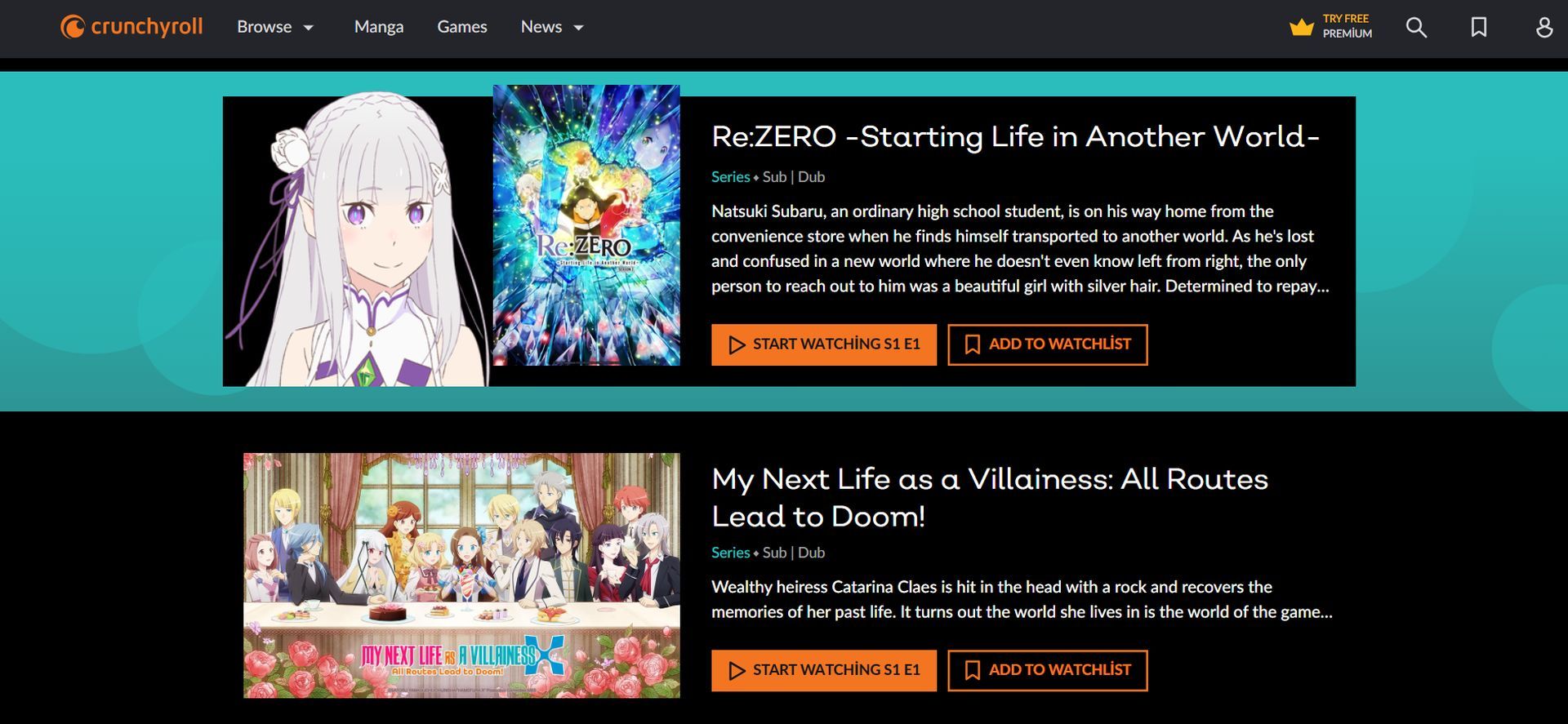
Deaktivieren Sie Browser-Add-ons
Manchmal kann ein leerer Bildschirm die Folge von Problemen mit Crunchyroll und Browsererweiterungen sein. Bevor Sie erneut versuchen, auf Crunchyroll zuzugreifen, entfernen Sie alle installierten Browsererweiterungen.
Chrome auf Google:
- Wenn das Problem behoben wurde, können Sie versuchen, jede Ihrer Erweiterungen einzeln erneut zu aktivieren, um herauszufinden, bei welcher Erweiterung die Meinungsverschiedenheit aufgetreten ist.
- Klicken Sie in der oberen rechten Ecke auf die drei Punkte und wählen Sie dann „Mehr Werkzeuge” Und „Erweiterungen.“
- Um die Erweiterungen zu deaktivieren, tun Sie dies.
Feuerfuchs:
- Klicken Sie in der oberen rechten Ecke auf die drei Linien und wählen Sie dann „Add-ons.“
- Um die Erweiterungen zu deaktivieren, wählen Sie „Erweiterungen“ und schalten Sie sie dann aus.
Safari:
- Wählen Sie in der oberen linken Ecke aus “Safari” und dann „Präferenzen.“
- Wählen Sie dann „Erweiterungen.“
- Um die Erweiterungen zu deaktivieren, deaktivieren Sie die Kontrollkästchen.
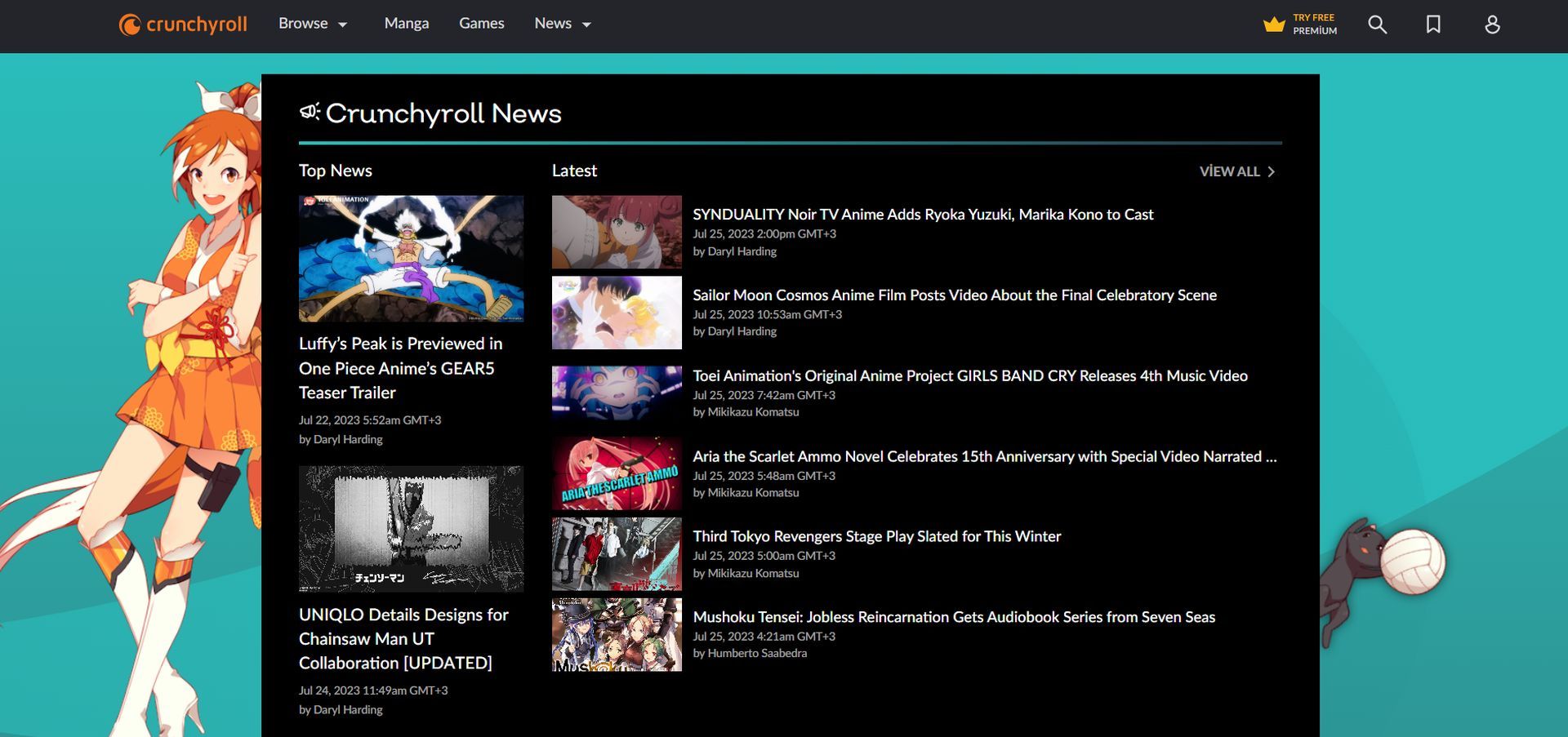
Die Hardwarebeschleunigung muss deaktiviert sein
Heutzutage unterstützen die meisten modernen Browser die Hardwarebeschleunigung, um ein visuelleres Erlebnis zu bieten. Es ist wichtig, diese Funktion zu aktivieren, um ein immersives Erlebnis zu genießen, da Websites umfangreicher und optisch ansprechender geworden sind. Einige Websites wie Crunchyroll funktionieren jedoch möglicherweise nicht, wenn diese Option aktiviert ist.
So deaktivieren Sie die Hardwarebeschleunigungsfunktion von Chrome:
- Starten Sie zunächst den Browser.
- Führen Sie nun den folgenden Befehl in der URL-Leiste von Chrome aus, um auf die Chrome-Einstellungen zuzugreifen: chrome://settings/
- Wählen Sie System aus dem Dropdown-Menü aus, indem Sie auf klicken Fortschrittlich Option jetzt.
- Deaktivieren Sie diese Option hier. Wenn Hardwarebeschleunigung verfügbar ist, verwenden Sie sie.
Starten Sie Chrome neu und prüfen Sie, ob das Problem weiterhin besteht.

Wechseln Sie Ihren Browser oder Ihr Gerät
Wenn das Problem weiterhin besteht, versuchen Sie, Crunchyroll mit einem anderen Browser oder Gerät zu besuchen. Manchmal tritt das Problem möglicherweise nur auf einem bestimmten Computer oder Webbrowser auf. Wenn Sie mit einem anderen Browser oder Gerät problemlos auf Crunchyroll zugreifen können, liegt das Problem wahrscheinlich bei Ihrem ursprünglichen Browser oder Gerät.
Der Crunchyroll-Support kann kontaktiert werden
Wenn keine der oben genannten Maßnahmen zur Behebung des Problems führt, können Sie weitere Hilfe erhalten, indem Sie sich an den Crunchyroll-Support wenden. Sie können Ihnen weitere Fehlerbehebungsmaßnahmen anbieten.
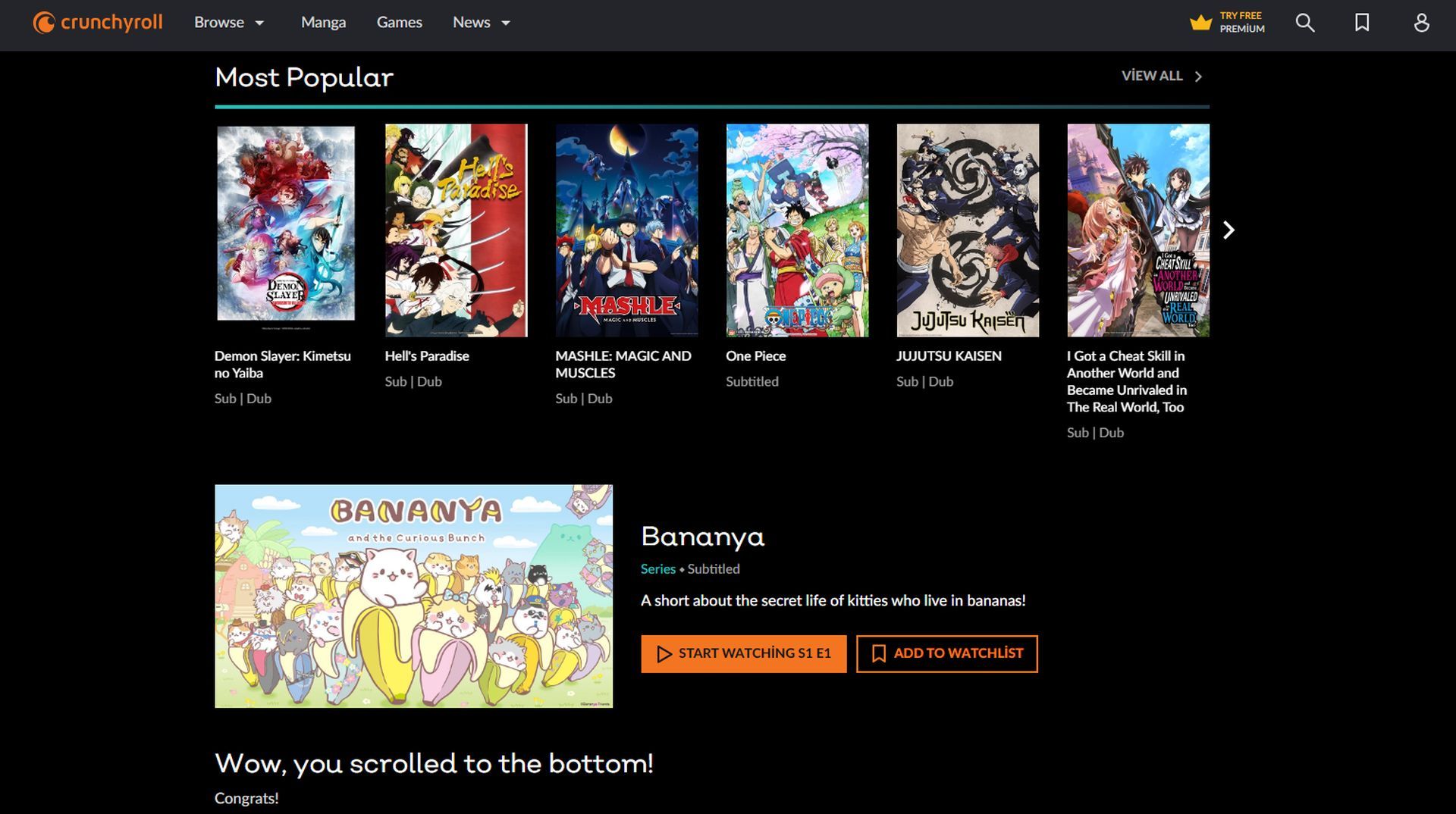
Crunchyroll schwarzer Bildschirm: Fazit
Wenn Sie ein Crunchyroll Beta-Benutzer sind, der mit dem frustrierenden Problem des schwarzen Bildschirms von Crunchyroll konfrontiert ist, besteht kein Grund zur Sorge. Wenn Sie die möglichen Gründe für das Problem verstehen und die hier bereitgestellte Schritt-für-Schritt-Anleitung zur Fehlerbehebung befolgen, können Sie das Problem mit dem schwarzen Bildschirm beheben und Ihren Lieblingsanime ohne Unterbrechung weiter genießen.
Ganz gleich, ob Sie Ihren Grafikkartentreiber aktualisieren, den Cache und die Cookies Ihres Browsers leeren, Browser-Add-ons deaktivieren, die Hardwarebeschleunigung deaktivieren oder einen anderen Browser oder ein anderes Gerät ausprobieren möchten – diese Lösungen bieten einen umfassenden Ansatz zur Lösung des Problems.
Und wenn alles andere fehlschlägt, zögern Sie nicht, sich für weitere Unterstützung an den Crunchyroll-Support zu wenden. Mit diesen Lösungen können Sie sich vom schwarzen Bildschirm von Crunchyroll verabschieden und wieder in die Welt der fesselnden Anime-Abenteuer eintauchen. Viel Spaß beim Streamen!
Wissen Sie übrigens, wie man Xeet macht?
Hervorgehobener Bildnachweis: Hubogi.
Source: Schwarzer Crunchyroll-Bildschirm: So beheben Sie das Problem











